电脑反应慢怎么处理?本文从软件优化、硬件升级、病毒查杀等多个角度深入分析了电脑反应慢的原因,并提供了多种高效的解决方法,包括清理系统垃圾、卸载不常用软件、升级内存和固态硬盘等。文章还探讨了未来电脑性能提升的趋势,为用户提供全面的解决方案,助您轻松解决win10电脑反应慢、电脑卡顿等问题,提高电脑运行速度。
诊断电脑反应慢的原因:软件与硬件的博弈
电脑反应慢的原因错综复杂,既可能是软件问题,也可能是硬件老化造成的。软件方面,系统文件过多、病毒感染、软件冲突、后台程序过多等都会导致电脑运行缓慢。例如,一个长期未清理的系统盘,累积了大量的临时文件和无用程序,会严重占用系统资源,造成电脑卡顿。而硬件方面,内存不足、硬盘速度慢、CPU过热等问题同样会拖慢电脑运行速度。比如,老旧的机械硬盘读取速度远低于固态硬盘,直接影响系统启动和文件加载速度。
更深入地分析,我们可以发现电脑反应慢其实是一个系统性的问题,软件和硬件之间互相影响。例如,一个配置低的电脑即使安装轻量级的操作系统,也会因为硬件性能的限制而导致反应迟缓;反之,即使拥有强大的硬件配置,如果系统中存在大量的恶意软件和无用程序,也会造成卡顿。所以,我们需要从软件和硬件两个方面入手,对症下药。

系统优化:释放电脑潜能
系统优化是解决电脑反应慢最常见也是最有效的方法之一。它主要包括清理垃圾文件、卸载不常用的软件、关闭不必要的后台程序、更新系统驱动程序等。
清理垃圾文件可以使用系统自带的磁盘清理工具,或者使用一些专业的磁盘清理软件,例如360安全卫士、腾讯电脑管家等,它们可以更彻底地清理系统垃圾,释放更多磁盘空间。 卸载不常用的软件可以减少系统启动项的数量,降低系统资源占用。 关闭不必要的后台程序,可以减少系统CPU和内存的负担,让电脑运行更流畅。 更新系统驱动程序,可以提升硬件的性能,例如更新显卡驱动,可以提升游戏运行速度。
此外,定期对系统进行碎片整理,也可以提高磁盘访问速度,优化系统性能。 通过这些措施,能够有效改善电脑的运行速度,解决许多软件层面的卡顿问题。
硬件升级:为电脑注入活力
- 更换固态硬盘 (SSD):固态硬盘的读取速度远高于机械硬盘,可以显著提升系统启动速度和文件加载速度。
- 升级内存 (RAM):如果电脑内存不足,会导致系统频繁调用虚拟内存,降低运行速度。升级内存可以有效解决这个问题。
- 更换CPU:CPU是电脑的核心部件,如果CPU性能过低,会严重影响电脑的整体运行速度。
- 升级显卡 (GPU):如果电脑经常用于游戏或图形处理,升级显卡可以提升图形渲染速度,减少卡顿。
- 清理电脑灰尘:电脑内部积累过多的灰尘会影响散热,导致CPU过热,降低性能。定期清理电脑灰尘,保持良好的散热环境至关重要。
病毒查杀与安全防护:守护电脑安全
病毒和恶意软件是导致电脑反应慢的另一个重要原因。病毒会占用系统资源,降低电脑运行速度,甚至会破坏系统文件,导致电脑无法正常工作。
因此,安装正版杀毒软件,定期进行病毒查杀,是保障电脑安全和性能的重要措施。许多杀毒软件不仅可以查杀病毒,还可以清理恶意软件和广告插件,优化系统性能。建议选择信誉良好的杀毒软件,并定期更新病毒库,以确保杀毒软件能够有效地防御最新的病毒和恶意软件。此外,养成良好的上网习惯,避免访问不安全的网站,也可以有效减少电脑感染病毒的风险。一些不安全的网站,或下载自不明来源的软件,都可能携带病毒,从而影响电脑运行速度。
电脑反应慢的未来趋势与展望
随着科技的不断发展,电脑硬件和软件都在不断进步。未来的电脑将拥有更强大的处理能力和更低的功耗,电脑反应慢的问题将得到极大的缓解。例如,基于人工智能技术的系统优化工具,将能够更智能地识别和解决电脑反应慢的问题。
同时,云计算技术的普及也将改变人们使用电脑的方式。云计算可以将一些计算任务转移到云端服务器进行处理,从而减轻本地电脑的负担,提升运行速度。 可以预见的是,未来解决电脑反应慢将更加便捷和高效,用户无需过多地进行复杂的操作就能拥有流畅的电脑使用体验。


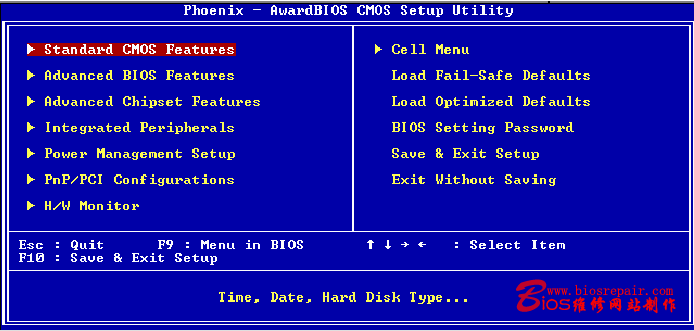



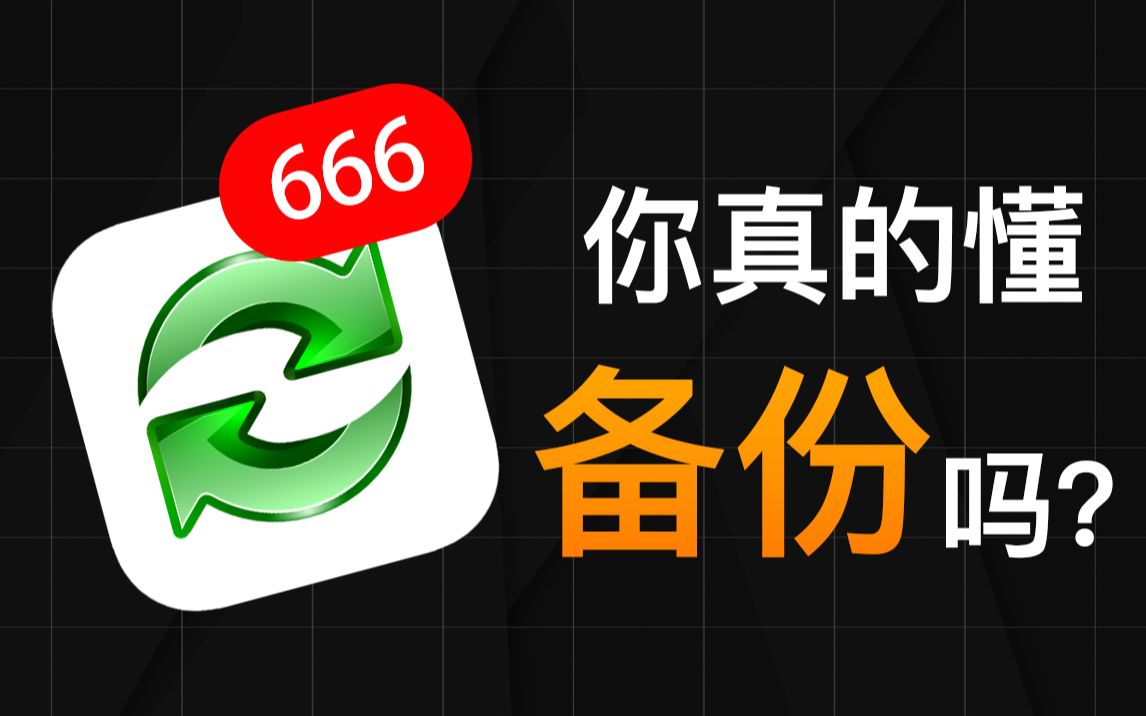

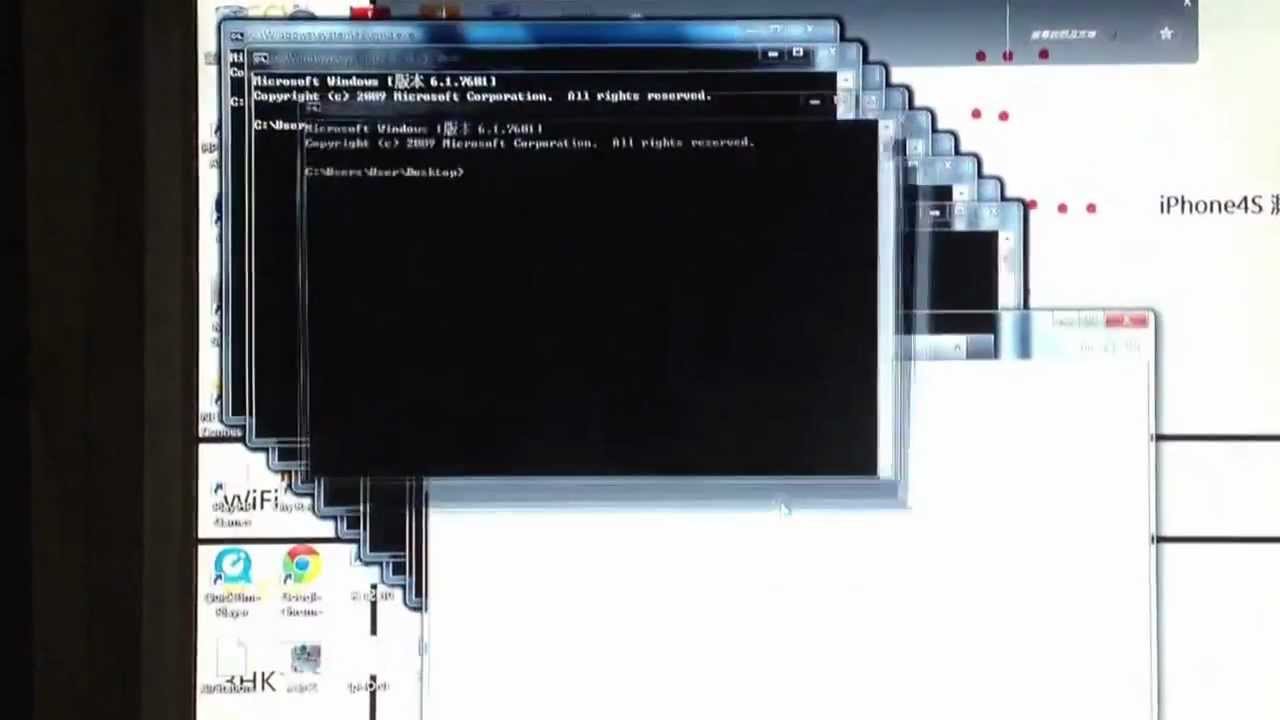
 鄂ICP备15020274号-1
鄂ICP备15020274号-1